수식을 입력했지만 Excel이 결과를 계산하지 않습니까?
가끔씩 Excel이 작동하는 것을 볼 수 있습니다. 기괴하거나 예상치 못한 방법. 한 가지 예는 실수로 스크롤 잠금 기능을 트리거 한 경우입니다. 또 다른 예는 하나 이상의 수식이 갑자기 작동을 멈춘 경우입니다. 결과 대신 아래 화면과 같이 수식 만 표시됩니다.

VLOOKUP 수식이 정확합니다. 이유 결과가 없습니까?
이것은 매우 혼란 스러울 수 있으며 “스프레드 시트를 어떻게 든 손상 시켰다고 생각할 수 있습니다. 그러나”간단한 문제 일 수 있습니다. 약간의 문제 해결을 통해 작업을 다시 시작할 수 있습니다.
결과 대신 수식이 표시되는 주된 이유는 두 가지입니다.
- 실수로 수식 표시를 사용하도록 설정했습니다.
- Excel은 수식이 텍스트라고 생각합니다.
각 사례를 몇 가지 예제와 함께 살펴 보겠습니다.
수식 표시가 활성화되었습니다.
Excel에는 공식 결과와 실제 공식의 표시를 토글하는 공식 표시라는 기능이 있습니다. 공식 표시는 워크 시트의 모든 공식을 빠르게 볼 수 있도록하기위한 것입니다.하지만 실수로이 모드를 트리거하면 수식 표시를 사용하면 아래 화면과 같이 열이 넓어지고 워크 시트의 모든 수식이 아무 결과없이 표시됩니다.

수식 표시 사용 안함 (일반 모드)
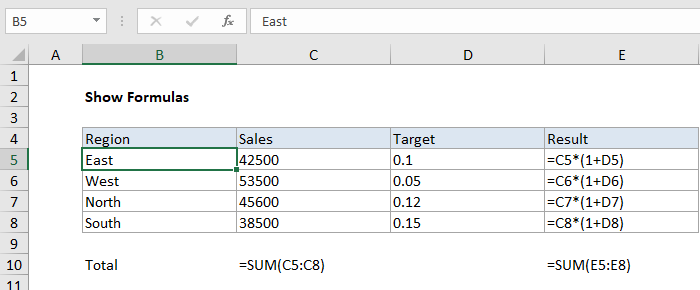
수식 표시 사용
수식 표시가 켜져 있는지 확인하려면 리본의 수식 탭으로 이동하여 공식보기 버튼을 클릭하십시오.

공식보기 활성화-비활성화하려면 클릭하십시오.
수식은 사용자가 모르게 입력 할 수있는 키보드 단축키 (Control`)가 있기 때문에 실수로 활성화 될 수 있습니다. 어떻게 작동하는지 확인하려면 워크 시트에서 Control`을 사용해보십시오. 모든 공식을 빠르게 켜고 끌 수 있습니다.
공식 표시는 워크 시트의 모든 공식 표시를 토글합니다. 단일 공식에 문제가있는 경우 “공식 표시”가 아닙니다. . 대신 Excel은 수식이 텍스트라고 생각할 수 있습니다. 자세한 내용은 계속 읽으십시오.
Excel은 수식이 텍스트라고 생각합니다.
Excel에서 수식이 실제 수식이 아니라 텍스트라고 생각하면 시도하지 않고 텍스트 만 표시합니다. 공식으로 평가하십시오. 이러한 동작을 유발할 수있는 몇 가지 상황이 있습니다.
등호 없음
먼저, 등호를 잊어 버렸을 수 있습니다. Excel의 모든 수식은 등호 (=)로 시작해야합니다. 이 값을 생략하면 Excel에서 수식을 텍스트로 처리합니다.

부러진 수식 예-등호 없음 (= )
등호 앞 공백
등호 앞에 하나 이상의 공백이 있으면이 문제의 미묘한 변형이 발생할 수 있습니다. 단일 공백은 찾기 어려울 수 있지만 모든 수식이 등호로 시작해야한다는 규칙을 위반하므로 아래와 같이 수식이 깨집니다.

수식이 따옴표로 묶여 있지 않음
마지막으로 수식이 따옴표로 묶여 있지 않은지 확인합니다. 때때로 사람들이 온라인에서 공식을 언급 할 때 다음과 같이 따옴표를 사용합니다.
"=A1"Excel에서는 따옴표가 사용됩니다. 텍스트를 나타 내기 위해 아래와 같이 수식이 평가되지 않습니다.

참고 : 따옴표를 사용할 수 있습니다. 내부 수식. 이 경우 위의 공식은 기준 주위에 따옴표가 필요합니다.
위의 모든 예에서 수식을 수정하여 등호로 시작하고 모두 정상이어야합니다.

참고로 작동 공식은 다음과 같습니다.
=SUMIFS(D5:D9,E5:E9,">30")텍스트로 설정된 셀 형식
마지막으로 가끔씩 모든면에서 잘 구성된 공식을 볼 수 있지만 어떻게 든 결과를 표시하지 않습니다. 이와 같은 수식이 나타나면 셀 형식이 텍스트로 설정되어 있는지 확인하세요.
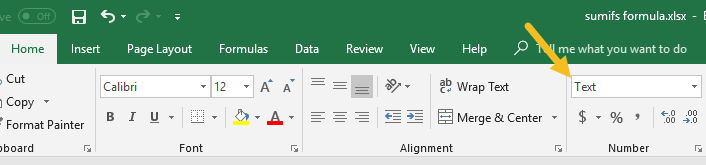
그렇다면, 형식을 일반 또는 다른 적절한 숫자 형식으로 설정하십시오. Excel에서 형식 변경을 인식하도록하려면 셀 편집 모드 (수식 막대를 클릭하거나 F2를 누른 다음 Enter 키를 사용)로 들어가야 할 수 있습니다. 그러면 Excel이 수식으로 평가됩니다.
팁-진행중인 수식을 텍스트로 저장
파손 된 수식은 결코 재미 있지 않지만 때때로 “수식을 텍스트 문제로”사용하여 까다로운 공식에서 진행중인 작업을 저장하는 방법으로 이점을 얻을 수 있습니다. 일반적으로 완료되지 않은 상태에서 수식을 입력하려고하면 Excel에서 오류가 발생하여 수식을 입력 할 수 없습니다. 그러나 등호 앞에 단일 아포스트로피를 추가하면 Excel은 수식을 텍스트로 처리하고 불만없이 입력 할 수 있습니다.작은 따옴표는 수식이 의도적으로 텍스트로 변환되었음을 알려줍니다.

나중에 나중에 다시 돌아올 수 있습니다. 수식을 다시 작업하고 중단 한 부분부터 시작합니다. 자세한 내용은이 목록의 # 17을 참조하세요.